win10 시스템은 강력한 기능과 매우 아름다운 인터페이스를 가지고 있습니다. 그러나 win10 시스템에는 자동 업데이트 기능과 같은 귀찮은 기능도 많이 있습니다. , 그러나 win10 자동 업데이트 시스템을 취소하는 방법을 모르면 다음으로 편집자가 win10의 자동 업데이트 시스템을 취소하는 방법에 대한 튜토리얼을 가져올 것입니다.
방법 1:
1 먼저 컴퓨터를 열고 바탕 화면 왼쪽 하단에 있는 Windows 아이콘을 클릭하거나 팝업 메뉴에서
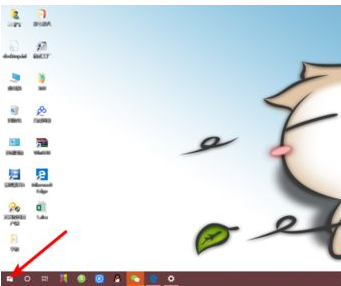
2. 바에서 [설정] 아이콘을 클릭하세요. 바탕 화면 오른쪽 하단에서 알림 상자를 클릭하여
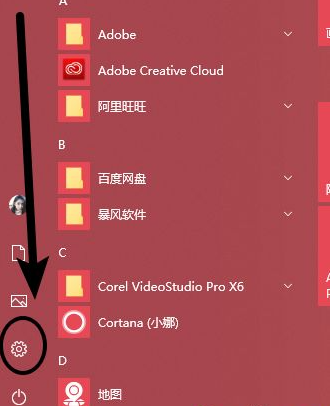
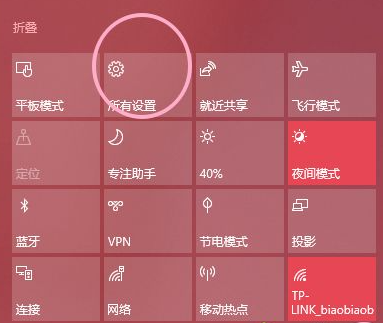
3 팝업 인터페이스에서
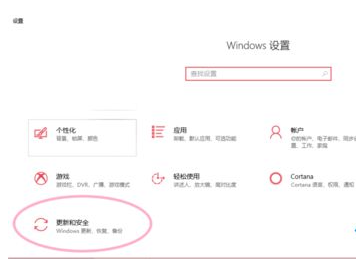
4. 다음으로 [Windows 업데이트]를 선택하고 [고급 옵션]을 선택합니다.
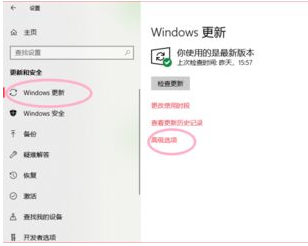
5.
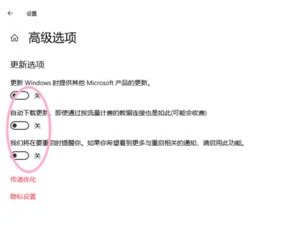
방법 2:
1. 키보드에서 [Windows] 키 + 문자 R(win+R)을 눌러 실행을 열고 창에 [services.msc]를 입력한 후 [확인]을 클릭합니다. ];
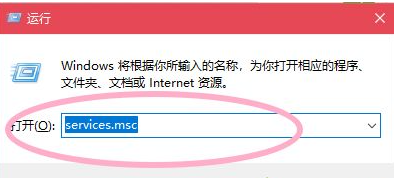
2. 팝업 창에서 [Windows 업데이트]를 찾아 이 서비스를 중지합니다.
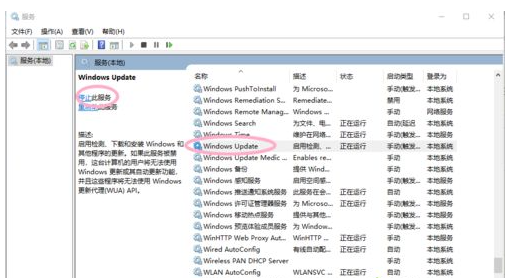
3. 서비스를 열면 설정 창이 나타납니다.
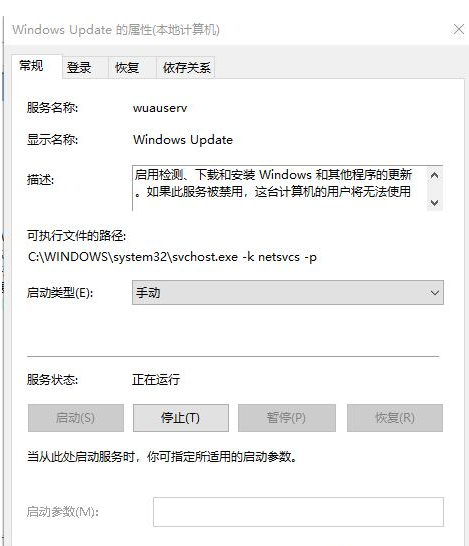
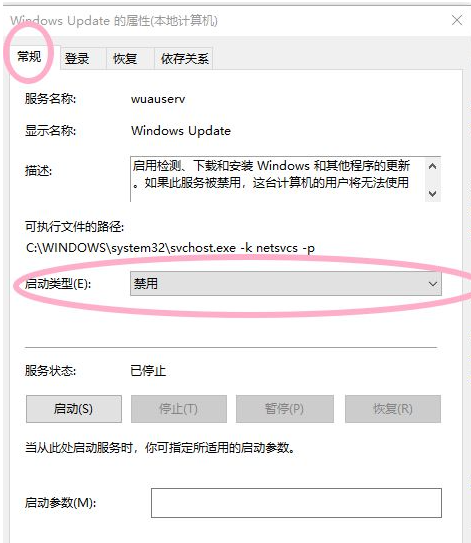
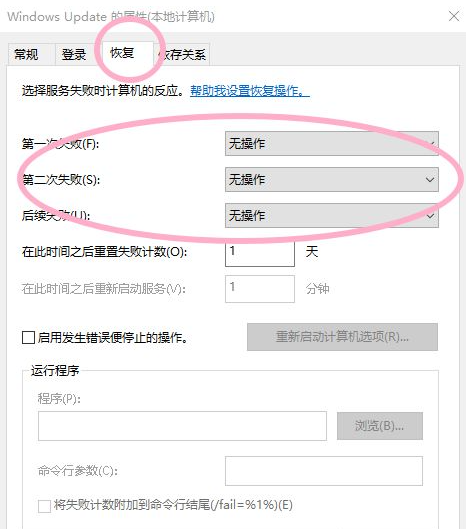
위 내용은 win10 자동 업데이트 시스템을 취소하는 방법의 상세 내용입니다. 자세한 내용은 PHP 중국어 웹사이트의 기타 관련 기사를 참조하세요!